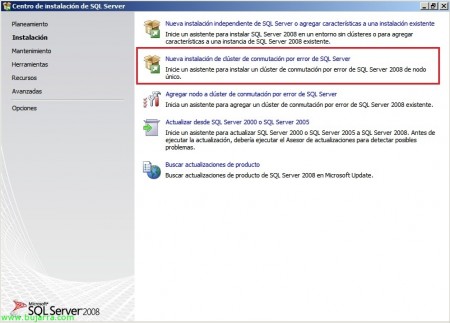
Installieren von SQL Server 2008 im Windows-Cluster 2008 Nr. R2
En este documento veremos la instalación de un clúster de SQL Server 2008 bajo dos nodos Windows Server 2008 Nr. R2, instalaremos ambos nodos para obtener un servicio de SQL Server en alta disponibilidad. Lo primero de todo es tener el clúster de Windows 2008 R2 montado y bien configurado, al que le tendremos varios discos disponibles para las BBDD, Baumstämme, backup y MSTDC (podemos apoyarnos en para crear el clúster: http://www.bujarra.com/?p=2290).
Una vez listo y tengamos el clúster creado y por lo menos un nodo en él, podremos comenzar a configurar previamente los requisitos necesarios para poder configurar el clúster de alta disponibilidad para SQL 2008. Debemos tener instalado antes de continuar Framework .NET 3.5.1 (antes de instalar SQL Server 2008).
Also, wir öffnen die Konsole von “Administrador de clústeres de conmutación por error” para crear el servicio DTC. In “Servicios y aplicaciones” dentro de nuestro cluster con botón derecho > “Einrichten eines Diensts oder einer App…”.
Auswählen “Coordinador de transacciones distribuidas (DTC)” & “Folgende”. Este servicio ‘coordina’ las transacciones que actualizan los recursos protegidos contra transacciones (como las bases de datos).
Indicamos el nombre del servicio y una dirección IP & “Folgende”,
Seleccionamos el disco que tenemos disponible en nuestro almacenamiento para DTC, “Folgende”. Con tener una LUN de 512Mb sería suficiente, Microsoft en varios documentos varía el tamaño.
Confirmarmos que es OK, “Folgende”,
… esperamos unos segundos mientras se crea el servicio…
“Ende”,
Nicht schlecht, ahora instalaremos Microsoft SQL Server 2008 pero le integraremos el último service pack disponible para instalarlo ya actualizado (slipstream), nos bajamos de la web de Microsoft el último SP en el mismo idioma que realizaremos la instalación y lo descomprimimos en un directorio mediante el comando: SQLServer2008SPx…exe /x:PATH_SP.
Una vez lo tenemos, entramos en la carpeta recién descomprimida del SP de SQL a x64setup3082 e instalaremos la versión actualizada del programa de instalación de SQL ejecutando sqlsupport.msi.
Una vez realizada la instalación ya podremos instalar SQL Server 2008 integrándolo con el último SP, para ello ejecutaremos desde línea de comandos en el DVD de SQL: setup.exe /PCUSource=PATH_SP.
Brunnen, sin comentarios, Markieren “No volver a mostrar este mensaje” & “Ejecutar programa”,
Nicht schlecht, al ser este el primer servidor que instalaremos de SQL en alta disponibilidad iremos a “Installation” > “Nueva instalación de clúster de conmutación por error de SQL Server”,
Ejecutará las reglas auxiliares para comprobar si no tendremos problemas… “Annehmen”,
E instalamos pues los archivos auxiliares del programa de instalación “Installieren”,
…
…
Fertig, podemos comprobar que cumplimos todos los requisitos a la perfección y podemos comenzar la instalación del primer nodo de nuestro cluster SQL, “Folgende”,
Introducimos la clave, “Folgende”,
“Ich akzeptiere die Lizenzbedingungen” & “Folgende”,
Seleccionamos las características que vamos a necesitar, en mi caso simplemente el motor de base de datos y las herramientas de administración, además de indicar el directorio de instalación para las características compartidas y las x86. “Folgende”,
Nicht schlecht, ahora debemos indicar el nombre de red que queramos que tenga nuestro clúster, además de indicar el nombre de la instancia y su directorio. “Folgende”,
Comprobamos que tenemos espacio, “Folgende”,
“Folgende”,
Agregamos los discos que vamos a necesitar al clúster de SQL, en mi caso agregaré tres, uno para almacenar las bases de datos, otro para los registros de las BD y otro para las copias de seguridad. “Folgende”,
Indicamos la dirección IP que queremos que tenga el clúster SQL, “Folgende”,
“Folgende”,
Wir müssen ein Konto angeben, um die SQL Server-Agent-Dienste zu starten.’ und 'SQL Server Database Engine', sowie bestätigen, dass die Art des Starts der Dienste als "Manuell" bezeichnet wird. “Folgende”,
Am “Konto-Bereitstellung” Wir geben die Konfiguration an, die wir im Authentifizierungsmodus benötigen,
Am “Datenverzeichnis” Wir werden unsere Datenverzeichnisse angeben, Daten für Nutzerdatenbanken und deren Datensätze, sowie die Verzeichnisse für die temporäre DB und das Backup-Verzeichnis. “Folgende”,
“Folgende”,
Wir führen die neuesten Installationsregeln aus, um nach möglichen Problemen zu suchen, “Folgende”,
Wir überprüfen, ob es sich um ein integriertes Update oder eine Slipstream-Installation handelt, zusätzlich zu der Überprüfung, ob die restlichen Optionen korrekt sind, “Installation” So starten Sie die Installation,
…
Sobald es fertig ist “Folgende”,
Perfekt! Korrekte Installation, “Schließen”. Damit haben wir bereits den ersten Knoten unseres SQL-Clusters perfekt installiert, Jetzt müssten wir einfach SQL auf den restlichen Knoten installieren, die wir zum Einrichten des Hochverfügbarkeitssystems benötigen.
Um die restlichen Knoten zum vorhandenen SQL-Clister hinzuzufügen, führen wir die Installation in Übereinstimmung mit den Voraussetzungen durch, Integration des SP… und im Installationsassistenten wählen wir aus “Hinzufügen eines Knotens zum SQL Server-Failovercluster”.
Wir werden den Installationsassistenten wie zuvor abschließen und angeben, dass wir zur angegebenen Instanz hinzugefügt werden.
So halten Sie Ihren Server mit den neuesten Microsoft-Patches auf dem neuesten Stand, Bei der Installation installieren wir sie zuerst auf dem passiven Knoten, Sobald es aktualisiert ist, verschieben wir die Ressourcen dorthin, um zu überprüfen, ob die Dienste korrekt gestartet werden, und wir fahren mit der Aktualisierung des anderen Knotens auf die gleiche Weise fort.
















































































